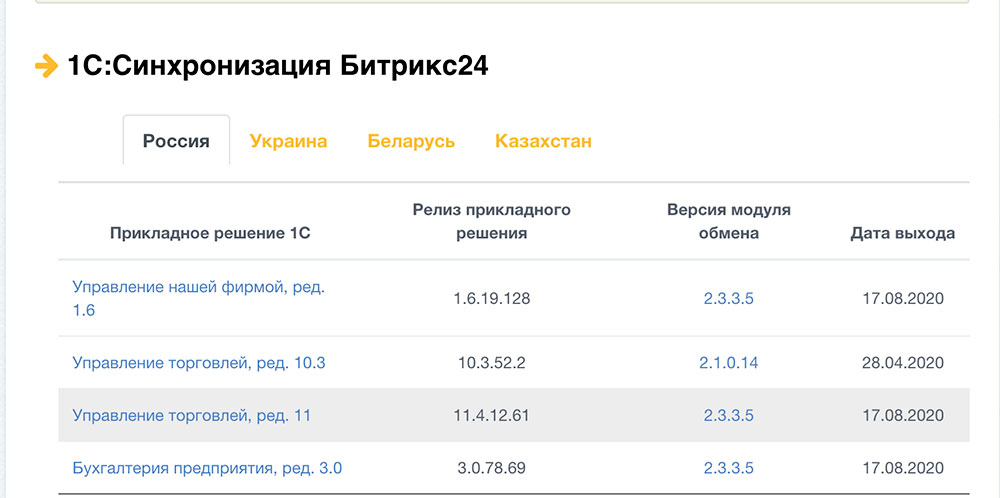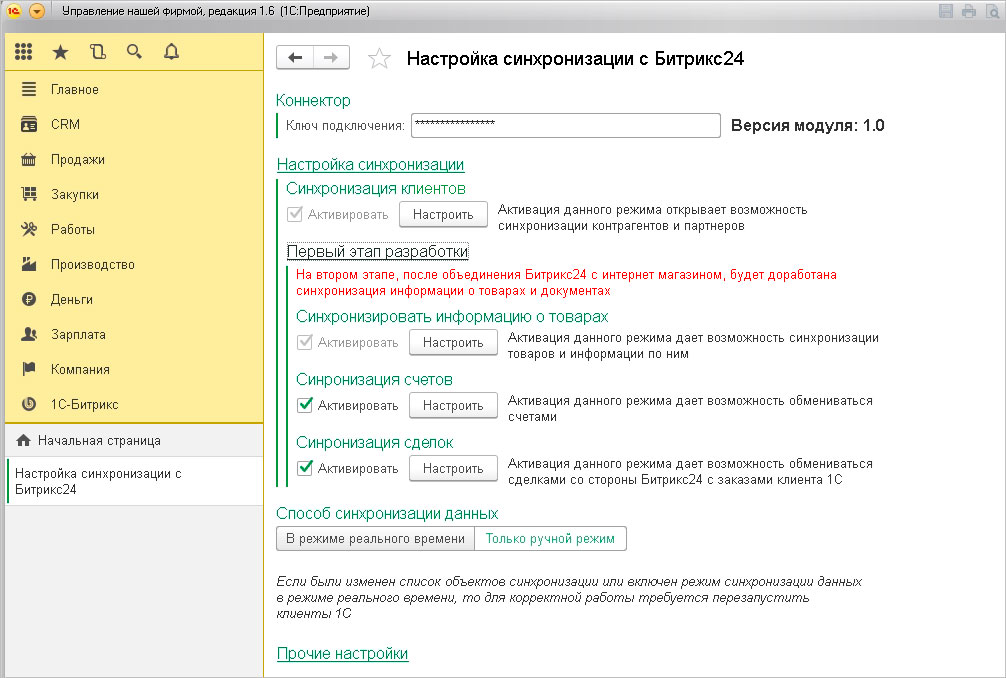Синхронизация 1С с Битрикс 24
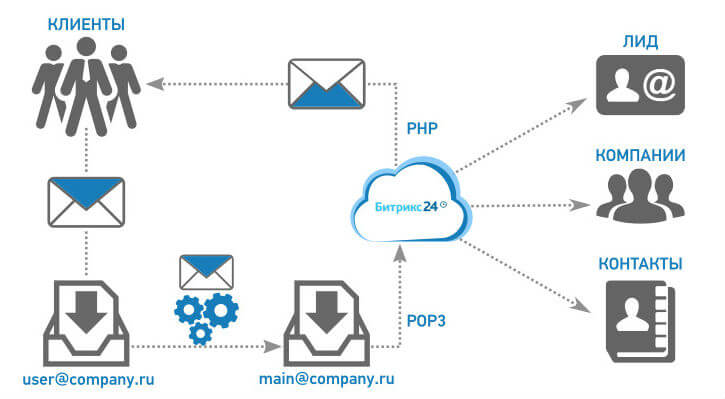
Синхронизация Битрикс24 и 1С. Области применения и основные функции ПО
Слаженная работа вашего бизнеса во многом зависит от правильной интеграции и синхронизации рабочего программного обеспечения. Наладить бизнес-процессы как внутри компании, так и с клиентами и поставщиками поможет модуль обмена Битрикс24 с 1С. Он позволяет в реальном времени синхронизировать данные компании, необходимые контакты, сделки, счета и товары, а также все другие необходимые данные.
Доступен модуль для разных конфигураций 1С, однако реализуется в нескольких вариантах:
- обмен сделками (заказами) реализован в «Управлении торговлей»;
- с конфигурацией «Бухгалтерия предприятия» поддерживается обмен счетами;
- в «Управлении нашей фирмой» одновременно доступны как счета, так и сделки.
Обмен данными о контрагентах, товарах и контактах реализован во всех конфигурациях.
Ограничивать себя возможностями только этих конфигураций не нужно. Бизнес-процессы каждой компании уникальны, а значит, отличается и работа с данными и документами. Вы всегда можете расширить возможность используемого вами модуля, воспользовавшись помощью специалистов компании «Авиант».
Модуль позволяет:
- сопоставить данные о сотрудниках – так вы установите связь между профилями одних и тех же пользователей и в Б24, и в 1С;
- обмениваться информацией о товарах и остатках на складе;
- синхронизировать выставленные счета – они отразятся сразу в обеих ПО;
- подготавливать коммерческие предложения в системе – ведение клиента, регламентирование деятельности менеджеров, контроль руководителями проектов.
Синхронизация Битрикс24 и 1С позволяет расширить типовой функционал обеих систем, а значит, поможет разумно организовать внутренние процессы в компании.
Установка модуля синхронизации
Чтобы начать использовать модуль, не нужно быть высококвалифицированным программистом или снимать действующую у вас конфигурацию с поддержки. Его особенность в том, что это не отдельная программа для установки, а файл-расширение, которое запускается прямо в приложении 1С. Приобрести файл можно на официальном сайте Битрикс24.
Перед тем, как разобраться с настройкой синхронизации, рассмотрим процесс установки на примере «Управление нашей фирмой 1.6». Делается это очень просто. Достаточно открыть конфигурацию учетной системы и с ее помощью запустить скачанный файл. Нажмите кнопку «Установить модуль». Расширение не сразу появится в меню программы – для этого ее потребуется перезапустить. Когда интерфейс обновится, вы увидите в нем новый пункт – «Синхронизация с Б24».
Настройка синхронизации товаров с Битрикс24
Чтобы провести синхронизацию, кликните на появившуюся после установки расширения кнопку. Запустится раздел, в котором нужно пройти следующий порядок синхронизации:
- в меню настроек выберите «Настройки синхронизации» – здесь создается подключение к Б24;
- в меню «Создать подключение» введите название настройки;
- после потребуется ввести ключ подключения.
Получить ключ можно с помощью приложения «1С+CRM Битрикс24». Оно позволяет синхронизировать данные с помощью токена. Если вы еще не установили это приложение, то просто зайдите на маркетплейс Б24. Оно совершенно бесплатно и не требует специальных навыков для установки. Скопируйте ключ из приложения и вставьте его в появившееся в 1С окно. Система автоматически определит адрес портала.
по Битрикс24?
Специалисты Битрикс24 ответят на любые вопросы
Заказать бесплатную консультациюДалее нужно определиться, какие данные и как именно нужно синхронизировать.
Клиенты
В меню «Настройка синхронизации контрагентов» поставьте галочку в чекбоксе, разрешающем загрузку клиентов. При включенной опции обмена данными о сделках и счетах эта опция будет активна всегда. При необходимости можно указать отдельную группу для всех новых контрагентов. Затем поставьте еще одну галочку в «Загружать значения пользовательских полей».
Чтобы 1С проверяла наличие клиентов в базе данных, укажите порядок значений в меню «Способы идентификации». Например, сначала будет проверяться внешний идентификатор, а потом – его электронный адрес и т. д. Если система не может найти клиента, будет автоматически создан новый.
Чтобы выгрузить контрагентов, найдите соответствующее одноименное меню. Клиенты будут передаваться в Б24 полностью. Если вам нужно выгрузить лишь часть, настройте отбор по необходимым параметрам. Так, это могут быть только покупатели.
Важный момент: юрлица выгружаются в качестве компаний, а остальные клиенты – контактами.
Товары
С помощью модуля обмена можно синхронизировать не только товары, но и их единицы измерения, свойства и группы. Чтобы запустить процесс передачи данных в Б24, нужно нажать на «Выгружать информацию о товарах».
Если вы хотите выгружать позиции с определенной структурой, то настройте дерево групп в одноименном меню. Например, здесь можно сделать так, чтобы группа товаров «Словари» из 1С загружалась в категорию «Языки» в Битрикс24. Есть и другой способ фильтрации. Нажмите «Настроить отбор»: здесь можно отбирать товары по параметрам номенклатуры, остатка, цены и выгружаемым свойствам.
Для передачи изображений и файлов в этой категории выберите опцию «Выгружать картинки и файлы».
Корректный отбор товаров по ценам и остаткам доступен в меню синхронизации. Просто выберите необходимый склад и прайс-лист, которые будут для этого использоваться.
Счета
Здесь определяются настройки обмена счетами. Укажите соответствие статусов в одноименном меню. Кликните на «Загрузить в Битрикс24». После этого в программу будет добавлен список статусов, для которых нужно выбрать аналог в учетной системе 1С.
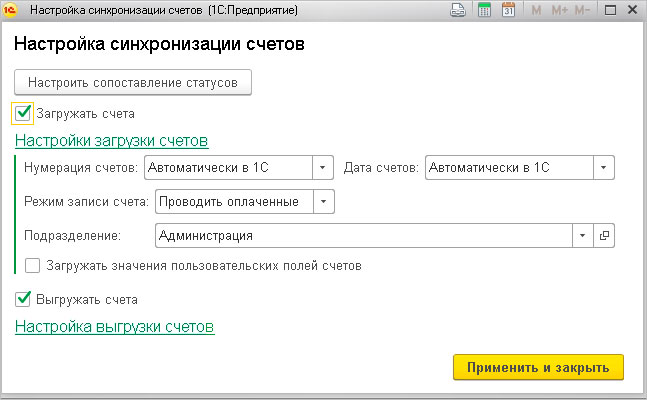
Чтобы передать счета, кликните на соответствующую кнопку в меню. Выберите нужный способ нумерации счетов и то, как будет определяться дата – по данным из Битрикс24 или автоматически. Полученные документы можно сохранять, проводить, а также проводить только оплаченные. В списке настроек выберите наиболее удобный вам вариант, а также нужное подразделение.
Чтобы начать передачу данных, кликните на «Выгружать счета» и укажите начальную дату синхронизации. 1С Битрикс24 позволяет применять фильтрацию документов по названию организаций, к которым они относятся.
Сделки
Укажите соответствие статусов заказов в 1С и сделок в Битрикс24 в соответствующем меню. Добавьте список направлений и статусы, нажав на кнопку «Загрузить с Битрикс24», а затем подберите аналоги в учетной системе.
Для передачи информации отметьте галочкой опцию «Загружать сделки», а затем укажите, каким образом они должны нумероваться и как определяется их дата.
В выпадающем списке выберите, что нужно делать с полученными сделками: сохранять, проводить их или же проводить только закрытые. В этом же меню укажите подразделение и организацию, а также отметьте галочкой поле «Загружать значения пользовательских полей».
Настройте начальную дату выгрузок и фильтрацию сделок.
Виды обмена 1С и Б24
Есть три способа, по которым возможен обмен данными между двумя системами:
- ручной, когда вы самостоятельно выгружаете информацию, когда вам это нужно;
- по расписанию, когда вы выбираете дни и время для выгрузки данных в систему;
- в режиме реального времени.
Выбрать режим можно в настройках синхронизации.
Обмен в реальном времени разделен на два процесса, выполняющихся в фоновом режиме – выгрузка из 1С в Б24 и наоборот. Однако файловая база учетной системы допускает работу только одного фонового процесса.
Фоновая выгрузка в Битрикс24, как правило, выполняется незаметно для пользователей. Однако обратный этому процесс уже не может быть выполнен в таком режиме. Поэтому для базы 1С потребуется запуск отдельного клиента, в котором и будет происходить обмен данными.
Происходит это так. 1С подключается к Б24 и дожидается сообщений об изменении в каких-либо объектах. Как только они поступают, учетная система обращается в таблицу, в которой определяет тип данных и затем делает запрос на полную информацию об объекте.
В модуле обмена предусмотрен специальный виджет, который устанавливается на начальную страницу учетной системы кликом на соответствующую кнопку в общих настройках. Чтобы меню появилось в интерфейсе, перезапустите 1С.
Установка модуля обмена Битрикс24 и 1С – достаточно простой процесс. Однако требования к программному обеспечению меняются от компании к компании, и сложно угадать, какая конфигурация или настройки необходимы именно вам. Компания «Авиант» более 12 лет занимается распространением продуктов 1С и имеет большой опыт в работе с любыми конфигурациями и модулями. Мы поможем не только интегрировать учетную систему в работу вашей компании, но и с установкой и синхронизацией Битрикс24, а также обучим ваш персонал и проконсультируем по любому вопросу о работе ПО.